안드로이드 폰용 Mycelium 지갑 사용 튜토리얼: 앱 다운로드 및 설치 지갑 생성 및 비밀번호 및 백업 문구 설정 "수신"을 클릭하여 비트코인 주소 생성 "보내기"를 클릭하여 수취인 주소 및 금액 입력 지갑 관리 및 잔액 및 거래 확인 기록 보안 강화를 위해 지갑을 정기적으로 백업하고 이중 인증을 활성화하세요

Mycelium 지갑 소프트웨어 사용
튜토리얼 Android 휴대폰
1단계: 다운로드 및 설치
- Google Play 스토어에서 Mycelium 지갑 앱을 다운로드하여 설치하세요.
2단계: 지갑 만들기
- 앱을 열고 '새 지갑 만들기'를 클릭하세요.
- 안전한 비밀번호와 백업 문구를 설정하세요.
- 백업 문구는 접속 복원의 열쇠이므로 안전하게 보관하세요.
3단계: 비트코인 받기
- "받기" 버튼을 클릭하세요.
- Mycelium은 비트코인 주소를 생성합니다.
- 다른 앱이나 거래소에 이 주소를 입력하면 비트코인을 받을 수 있습니다.
4단계: 비트코인 보내기
- "보내기" 버튼을 클릭하세요.
- 수취인의 비트코인 주소와 금액을 입력하세요.
- 메시지를 잘 확인하신 후 '보내기'를 클릭하세요.
5단계: 지갑 관리
- 잔액과 거래 내역을 보려면 '지갑' 탭을 클릭하세요.
- 수수료, 보안 옵션 등 지갑 설정을 맞춤 설정하려면 설정 탭을 클릭하세요.
6단계: 백업 및 복원
- 지갑을 안전한 곳에 정기적으로 백업하세요.
- 지갑을 복원하려면 백업 문구를 입력하거나 백업 파일을 이용해주세요.
추가 팁:
- 지갑에 강력한 비밀번호를 설정하세요.
- 보안 강화를 위해 2단계 인증을 활성화하세요.
- 잘못된 주소로 자금이 송금되지 않도록 거래 정보를 주의 깊게 확인하세요.
- 공용 Wi-Fi 이용 시 주의하시기 바랍니다.
위 내용은 균사체 지갑 소프트웨어 사용 방법의 상세 내용입니다. 자세한 내용은 PHP 중국어 웹사이트의 기타 관련 기사를 참조하세요!
 게이트를 재충전하는 방법 Gate.io 참깨 오프닝 _ gate.io 참깨 오프닝 방법May 14, 2025 pm 08:12 PM
게이트를 재충전하는 방법 Gate.io 참깨 오프닝 _ gate.io 참깨 오프닝 방법May 14, 2025 pm 08:12 PMGATE.IO의 ZOM (Recharge 참깨 오프닝)은 간단하고 간단한 프로세스이지만 새로운 사용자의 경우 특정 단계를 이해하는 데 도움이 될 수 있습니다. 이 기사는 Gate.io에서 참깨 오픈 도어 (ZOM)를 재충전하는 방법을 자세히 소개하여 전체 작업 프로세스를 원활하게 완료 할 수 있도록합니다.
 Huobi Exchange 웹 버전 등록 입구 _huobi Exchange 웹 버전 등록 입구 링크May 14, 2025 pm 08:09 PM
Huobi Exchange 웹 버전 등록 입구 _huobi Exchange 웹 버전 등록 입구 링크May 14, 2025 pm 08:09 PM세계적으로 유명한 디지털 자산 거래 플랫폼 인 Huobi는 안전하고 안정적이며 효율적인 서비스를 통해 많은 사용자를 유치했습니다. 당신이 초보자이든 전문 투자자이든, 당신은 Huobi Exchange에서 당신에게 적합한 거래 경험을 찾을 수 있습니다. Huobi Exchange는 사용자가 거래 시장에 신속하게 진입하도록 촉진하기 위해 편리한 웹 버전 등록 포털을 제공합니다. 다음은 등록을 완료하고 디지털 자산 거래 여정을 시작하는 데 도움이되는 자세한 등록 안내서 및 관련 정보입니다.
 OKX 공식 웹 사이트 모바일 웹 버전 OKX 공식 웹 사이트 입구 주소May 14, 2025 pm 08:06 PM
OKX 공식 웹 사이트 모바일 웹 버전 OKX 공식 웹 사이트 입구 주소May 14, 2025 pm 08:06 PM모바일 웹 버전을 통해 OKX 공식 웹 사이트에 액세스하는 것은 매우 간단합니다. 모바일 브라우저를 열고 www.okx.com을 입력하고 페이지가로드 될 때까지 기다리십시오. 로그인 한 후 트랜잭션을 수행하고 계정 정보를 확인하여 보안을 보장하기 위해 강력한 비밀번호 및 듀얼 요인 인증을 사용하도록 할 수 있습니다.
 맨틀과 그 원주민 토큰 MNT에 대한 심층적 인 해석May 14, 2025 pm 08:03 PM
맨틀과 그 원주민 토큰 MNT에 대한 심층적 인 해석May 14, 2025 pm 08:03 PM빠르게 진화하는 이더 리움 확장 솔루션에서 MANTLE (MANTLE)은 모듈 식 디자인으로 눈에 띄고 혁신적인 데이터 가용성, 브리징 및 제로 지식 기술을 네트워크에 통합하여 Defi, NFT 및 차세대 DAPP의 "유동성 체인"의 첫 번째 선택이되기위한 것입니다. MNT 토큰은 처리 수수료, 거버넌스, 서약 보상 및 생태 인센티브의 핵심으로 전체 생태계의 지속 가능한 개발을 주도합니다. 이 기사는 맨틀과 MNT의 메커니즘, 응용 프로그램 및 향후 전망에 대한 더 깊은 이해를 안내합니다. 빠르게 진화하는 이더 리움 확장 솔루션에서 맨틀 (MNT)은 모듈 식 디자인으로 눈에 띄고
 Huobi 공식 웹 사이트 웹 버전 Huobi 공식 웹 사이트 입학 주소May 14, 2025 pm 08:00 PM
Huobi 공식 웹 사이트 웹 버전 Huobi 공식 웹 사이트 입학 주소May 14, 2025 pm 08:00 PMHuobi 공식 웹 사이트 웹 버전은 여러 암호 화폐 및 다국어를 지원하며 모바일 응용 프로그램을 제공합니다. Huobi 공식 웹 사이트에 액세스하려면 브라우저를 열고 www.huobi.com을 입력해야합니다. 등록하려면 정보를 작성하고 이메일 주소를 확인해야합니다. 로그인하려면 거래를 수행하고 시장 상황을 확인하고 자산을 관리 할 수 있습니다.
 Firebi KYC Certification_ Firebi KYC 인증 안내서May 14, 2025 pm 07:57 PM
Firebi KYC Certification_ Firebi KYC 인증 안내서May 14, 2025 pm 07:57 PM고객에게 알려진 Huobi KYC 인증은 Huobi Trading 플랫폼에서 구현하여 글로벌 자금 세탁 및 테러 방지 금융 규정을 준수하기 위해 구현 한 사용자 신원 확인 프로세스입니다. Huobi는 KYC 인증을 통해 플랫폼의 사용자 신원이 정통적이고 신뢰할 수 있도록하여 플랫폼의 보안 및 준수를 향상시킬 수 있습니다. KYC 인증에는 일반적으로 개인 식별 문서 제출 및 주소 인증 문서를 제출하고 Huobi의 검토 절차를 통과하는 것이 포함됩니다.
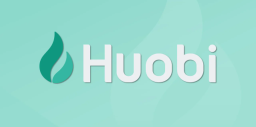 Huobi_guide에서 돈을 인출하기위한 주소는 어디에 있습니까?May 14, 2025 pm 07:54 PM
Huobi_guide에서 돈을 인출하기위한 주소는 어디에 있습니까?May 14, 2025 pm 07:54 PMcryptocurrency 트랜잭션에 Huobi를 사용할 때 철수 주소가 핵심 정보입니다. 인출 주소는 Huobi 지갑에서 다른 지갑까지 cryptocurrencies를 철회하는 데 사용하는 고유 식별자입니다. 이 기사는 화폐를 성공적으로 인출 할 수 있도록 Huobi 플랫폼에서 철수 주소를 얻는 방법을 자세히 소개합니다.
 CNBC 상인은 Neuner 분석을 실행했습니다 : 트럼프의 진실 사회는 72 시간 이내에 밈 토큰을 발행 할 것입니다.May 14, 2025 pm 07:51 PM
CNBC 상인은 Neuner 분석을 실행했습니다 : 트럼프의 진실 사회는 72 시간 이내에 밈 토큰을 발행 할 것입니다.May 14, 2025 pm 07:51 PMCNBC의 Crypto Show를 주최하는 유명한 상인 인 Ran Neuner는 트럼프의 진실성이 72 시간 이내에 밈 토큰을 발행 할 수 있다는 성명서를 게시했습니다. 현재 다른 출처는 없습니다.

핫 AI 도구

Undresser.AI Undress
사실적인 누드 사진을 만들기 위한 AI 기반 앱

AI Clothes Remover
사진에서 옷을 제거하는 온라인 AI 도구입니다.

Undress AI Tool
무료로 이미지를 벗다

Clothoff.io
AI 옷 제거제

Video Face Swap
완전히 무료인 AI 얼굴 교환 도구를 사용하여 모든 비디오의 얼굴을 쉽게 바꾸세요!

인기 기사

뜨거운 도구

ZendStudio 13.5.1 맥
강력한 PHP 통합 개발 환경

메모장++7.3.1
사용하기 쉬운 무료 코드 편집기

VSCode Windows 64비트 다운로드
Microsoft에서 출시한 강력한 무료 IDE 편집기

SublimeText3 Linux 새 버전
SublimeText3 Linux 최신 버전

SublimeText3 영어 버전
권장 사항: Win 버전, 코드 프롬프트 지원!





